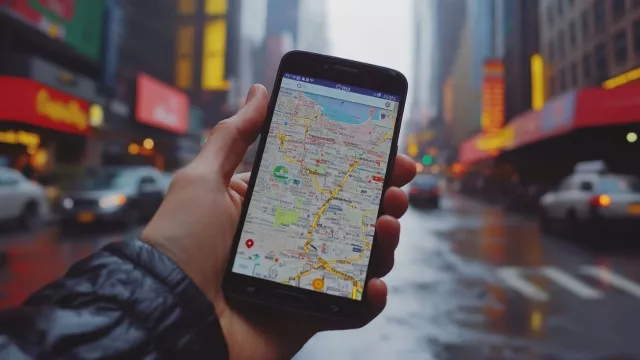U nových Windows 8 zasáhnul Microsoft razantním způsobem do stylu ovládání nejpoužívanějšího operačního systému. Aniž by uživatel dostal na výběr, zmizelo z levého dolního rohu pracovní plochy tlačítko Start a spolu s ním samozřejmě i nabídka, kterou obsluhovalo. Nemusíte ale truchlit – plná verze aplikace Start Menu X 4.53 PRO z Chip DVD vrátí tlačítko Start zpět na jeho místo. Start Menu X má ovšem i další užitečné funkce. Především umožňuje daleko větší možnosti přizpůsobení nabídky programů oproti nabídkám Start ve všech verzích Windows. Start Menu X navíc nemusíte požívat jen ve Windows 8, aplikace dokáže upravit nabídku Start i ve starších vydáních operačního systému od Microsoftu.
Na Chip DVD je připravena plná verze programu Start Menu X 4.53 v edici PRO v ceně 500 Kč, určená pro nekomerční použití. Program bude po instalaci plně funkční po neomezeně dlouhou dobu. Jediným omezením oproti komerční verzi Start Menu X je nemožnost bezplatných aktualizací na budoucí verze programu.
- Tlačítko Start do Windows 8
- Plná verze programu
- Info: www.startmenux.com
- Jazyk: anglicky
- OS: Win XP/Vista/7/8 (32/64 bit)
- On-line registrace
Start Menu X ihned po instalaci doplní na známé místo pracovní plochy Windows tlačítko Start a příslušnou nabídku. Pokud instalujete Start Menu X na počítač s Windows 7 či ještě starším operačním systémem, instalace Start Menu X automaticky nahradí standardní nabídku Start.
Ve Windows 8 má Start Menu X ještě další důležitou vlastnost. Jde prakticky o vyloučení nové nabídky Start s dlaždicemi. Tuto nabídku nyní uvidíte pouze po startu operačního systému a přihlášení k uživatelskému účtu. Klávesa [Win] totiž namísto rozhraní s dlaždicemi vyvolá vždy jen nově instalovanou nabídku Start. Jediná cesta k dlaždicím aplikací z Windows Store vede přes nabídku Šém, vyvolanou najetím myši do horního či dolního pravého rohu pracovní plochy, nebo klávesovou zkratkou [Win + C]. Skalním příznivcům klasického pracovního prostředí Windows ovšem potlačení nové nabídky Start asi příliš vadit nebude.
Další zajímavá vlastnost se naopak váže k Windows 7. Jestliže instalujete Start Menu X do tohoto operačního systému, budete mít nabídku Start s průhledným pozadím – to verze pracující pod Windows 8 nemá.
Nabídka Start
Nabídka instalovaná programem Start Menu X má ve výchozím nastavení velkorysé proporce, takže po otevření zabere většinu pracovní plochy. S tím si ovšem snadno poradíte – stačí posunem hran změnit rozměry a proporce okna nabídky – tak jako to funguje u okna kterékoli jiné aplikace. Také není podmínkou, aby byla nabídka Start Menu X ukotvena přesně v levém dolním rohu pracovní plochy – celé okno nabídky můžete snadno přetáhnout myší jinam. Stačí jej uchopit na horní straně, nad výpisem složek s programy.
Základní funkce nabídky Start Menu X by uživatelům Windows 8 asi stačily, majitelům starších verzí operačních systémů Microsoftu ovšem nikoli – ti už totiž svoji nabídku Start mají. Proto Start Menu X přidává i další šikovné vlastnosti.
Jde zejména o tzv. virtuální skupiny, do kterých si můžete sdružit zástupce souvisejících aplikací. Start Menu X za tímto účelem obsahuje samostatný nástroj na úpravu těchto skupin aplikací. Najdete jej v nabídce Start ve složce »Start Menu X« pod volbou »Group Manager«. K pěti základním přednastaveným skupinám aplikací si můžete libovolně přidávat další a samozřejmě i určovat, které aplikace budou v jaké skupině prezentovány. Pro zobrazení skupin aplikací v nabídce Start Menu X je třeba ještě použít tlačítko »Možnosti« v pravém dolním rohu okna nabídky a označit předvolbu »Možnosti | Povolit virtuální skupiny«.
Přizpůsobení nabídky
Kromě změny velikosti a umístění nabídky instalované programem Start Menu X je možné upravit i řadu dalších parametrů. Především máte na výběr hned z několika vzhledů nového tlačítka Start, které najdete v nabídce tlačítka »Možnosti« pod »Start Button | Start Button Skins«. Tlačítko Start může být v designu loga Windows 8, kopírovat stejný ovládací prvek z Windows 7 (což se hodí především při instalaci Start Menu X do počítače s tímto operačním systémem), nebo může nést podobu postav z oblíbené hry Angry Birds.
Dále lze upravit i celkový vzhled (zejména pozadí) nabídky Start Menu X. Příslušné předvolby najdete v nabídce »Možnosti | Motiv«. Ve stejné nabídce se nachází i předvolba »Měřítko«, kterou se ovládá velikost ikon a písma.
Užitečná je také možnost vytváření záložek k často používaným funkcím. Záložky najdete ve spodní části okna nabídky Start Menu X a ke standardně přednastavené záložce »Programy« si můžete snadno vytvářet další. Po kliknutí na tlačítko »+« stačí jen vybrat složku funkcí, která bude mít v nabídce Start svoje místo. Složky můžete přidávat také přímo do nabídky Start Menu X, a to pomocí tlačítek pod názvem vašeho uživatelského účtu v levé horní části okna nabídky.
Důležité je samozřejmě i ovládání nabídky, tedy pohyb ve zobrazených složkách. Pokud jste při instalaci zvolili režim ovládání pomocí myši, fungují složky tak, že po ukázání kurzorem zobrazí svůj obsah. Jestliže na nabídku kliknete, otevře se v samostatném okně Průzkumníka. Tento styl nemusí vyhovovat všem, a proto zkuste i režim určený pro dotykové obrazovky, ve kterém si rovněž vystačíte pouze s myší. Tento režim aktivujete v možnostech nastavení pomocí předvolby »Možnosti | Enable Touchscreen Mode«. Nyní se obsah složky zobrazí až po kliknutí myší.
Chytré vypínání
Ve Windows 8 je velmi dobře schované tlačítko na vypnutí či restart počítače. Najdete jej v panelu Šém pod nabídkou »Nastavení«. I tento problém však řeší program Start Menu X.
Kromě tlačítka pro uzamčení počítače najdete v nové nabídce Start i zelené tlačítko vypínače, které má hned několik funkcí. V nově otevřené nabídce najdete tlačítka pro uzamčení, vypnutí nebo restart počítače, odhlášení nebo přepnutí uživatele a přepnutí do úsporného režimu či hibernace. Zajímavostí je funkce odpojení počítače od dokovací stanice. Vedle všech položek této nabídky je tlačítko se stopkami (či jiným symbolem – dle použitého vzhledu Start Menu X), které vyvolá okno nastavení automatického provedení funkce. Můžete si tedy nastavit přesný čas vypnutí, restartu nebo třeba uspání počítače a také nastavit časovač a spustit odpočet do provedení operace.
Právě tyto funkce nenajdete ve standardní výbavě nabídky Start žádné z verzí operačního systému Windows, a proto se vám instalace plné verze programu Start Menu X z Chip DVD vyplatí i v případě, že nemáte zrovna Windows 8.

Koupit časopis Chip
Chip je možné číst v tištěné nebo v digitální podobě na mobilech, tabletech a počítačích.